✅ 미리 보기
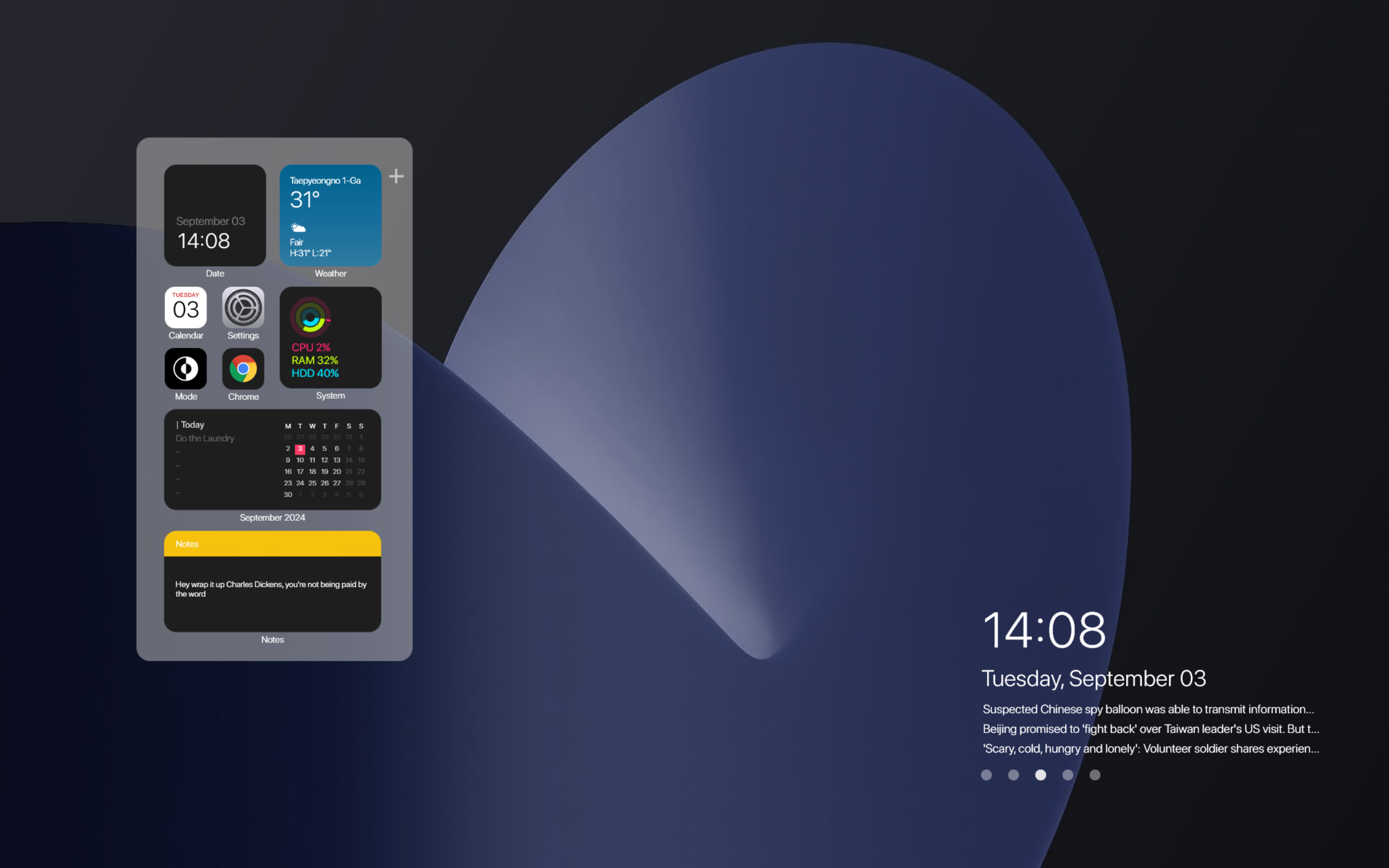


원래 제 배경화면입니다.
차은우 보면서 일하기😝
✅ 레인미터
Rainmeter라는 윈도우 앱을 설치해서 배경화면을 꾸며볼게요.
(참고로 Windows10과 Windows11 환경에서 둘 다 적용해 봤는데 둘 다 가능합니다.)
Rainmeter, desktop customization tool
help Need help? New users will want to read through Getting Started to get ready with Rainmeter. Don't forget to check out the Documentation. For help, visit the forum, go on the unofficial Rainmeter Discord or jump on board the #rainmeter IRC channel on L
www.rainmeter.net
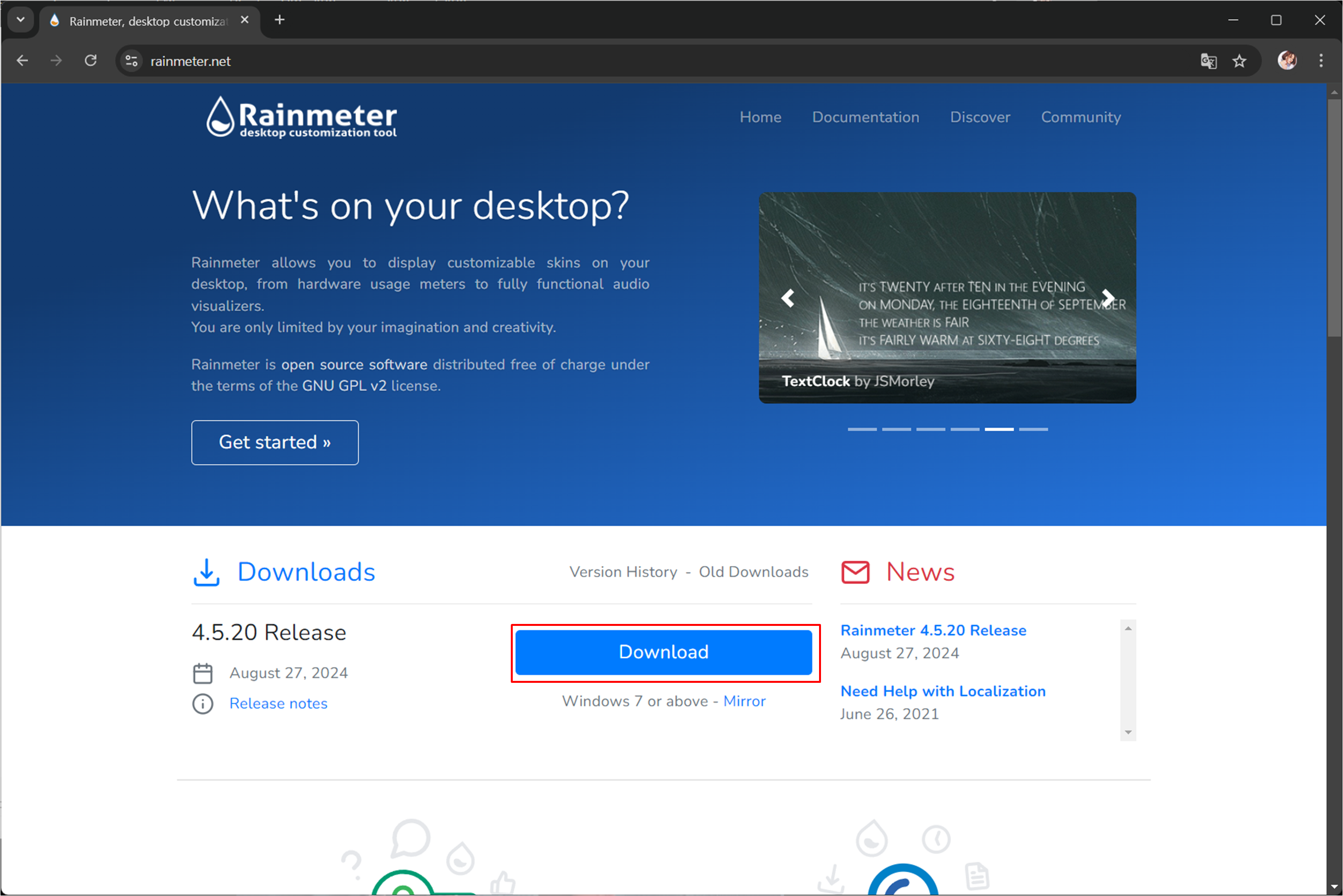
다운로드 버튼 클릭.
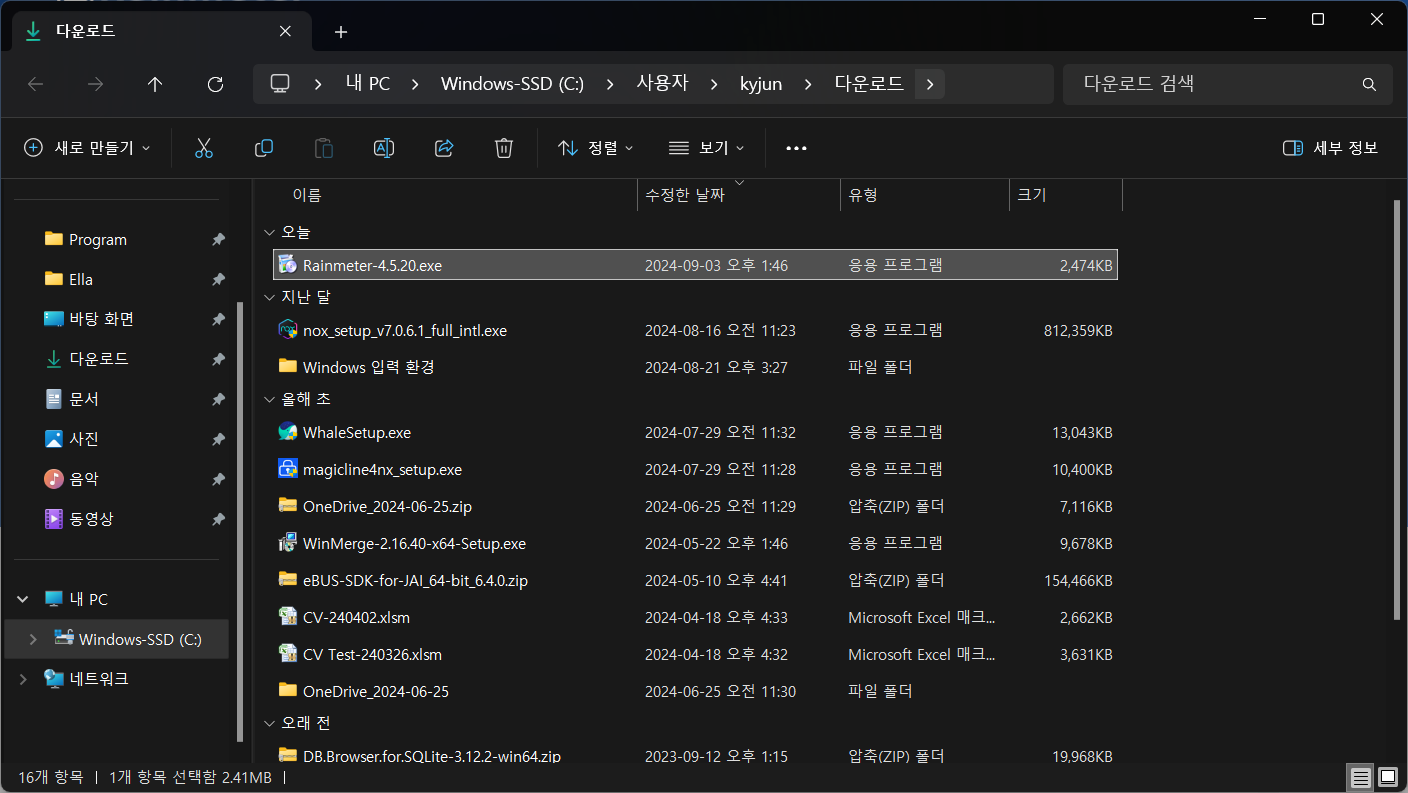
실행파일을 눌러 설치를 시작합니다.
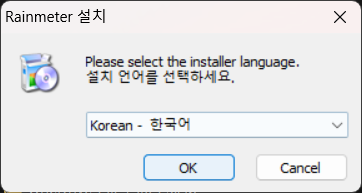
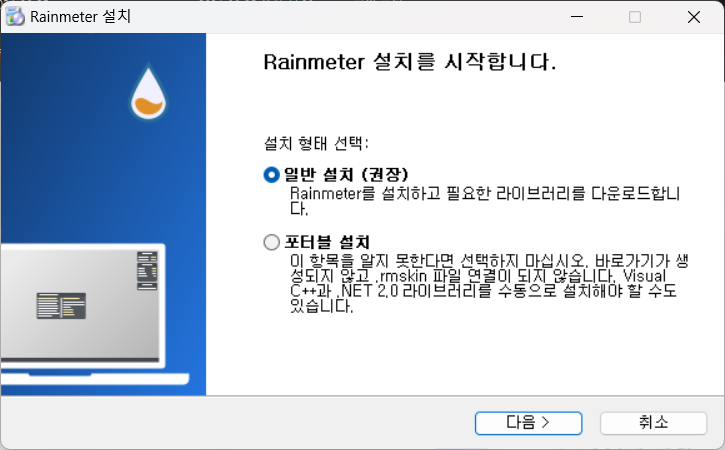


설치가 완료되면 실행합니다.
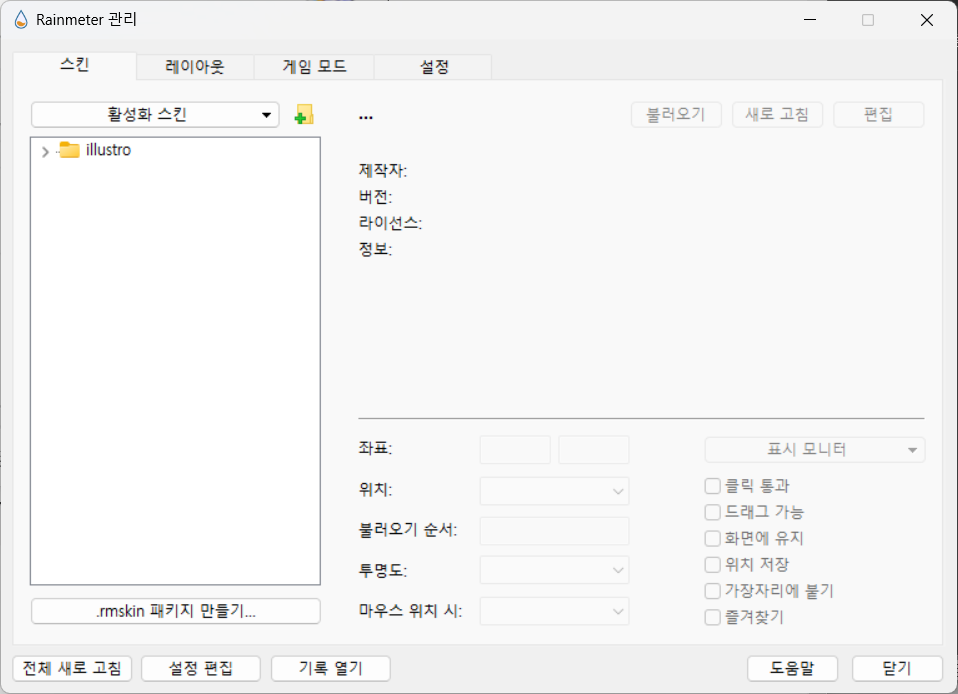
프로그램 설치가 완료되었어요.
✅ 스킨 다운로드
레인미터만 다운로드하면 이제 스킨을 적용할 준비가 된 것입니다.
이제 레인미터 스킨을 다운로드해볼게요.
아래 사이트에서 다운로드할 수 있어요.
https://www.deviantart.com/rainmeter
Rainmeter | DeviantArt
Check out Rainmeter's art on DeviantArt. Browse the user profile and get inspired.
www.deviantart.com

사이트 회원가입을 해야 무료로 받을 수 있어요.
로그인을 하고 맥북 배경화면을 만들기 위해서
검색창에 big sur를 입력합니다.

맨 처음에 나오는 Big Sur를 클릭합니다.

하단의 다운로드 아이콘을 클릭해서 스킨을 다운로드합니다.


압축을 해제하고 rmskin 실행하면 스킨 설치가 진행됩니다.
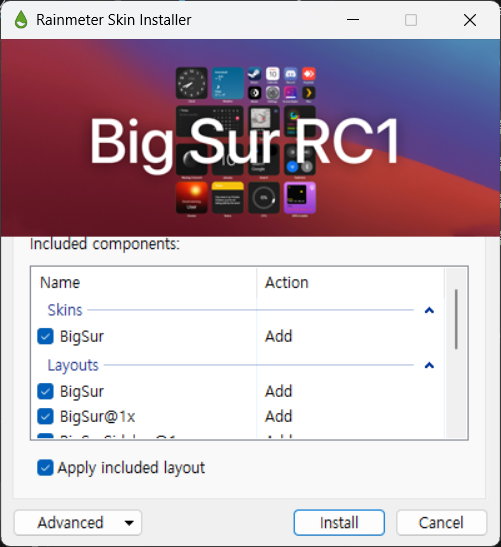
Install 버튼을 누르면 설치가 완료되고 아래와 같은 창이 뜹니다.

원하시는 옵션 선택 후 Apply Theme 클릭.
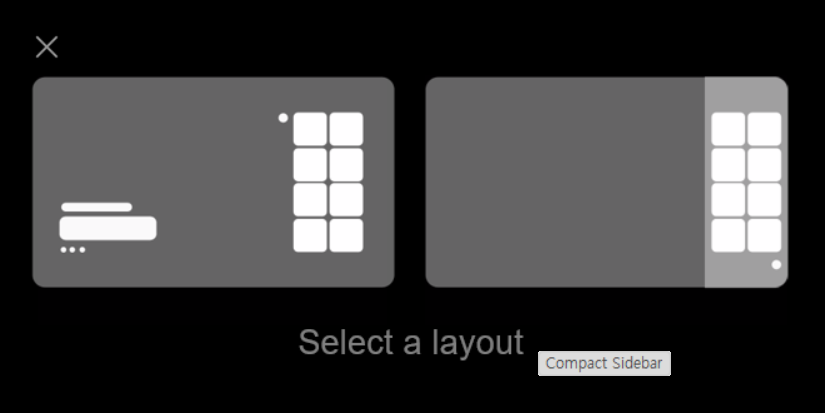
저는 왼쪽 레이아웃을 선택했습니다.
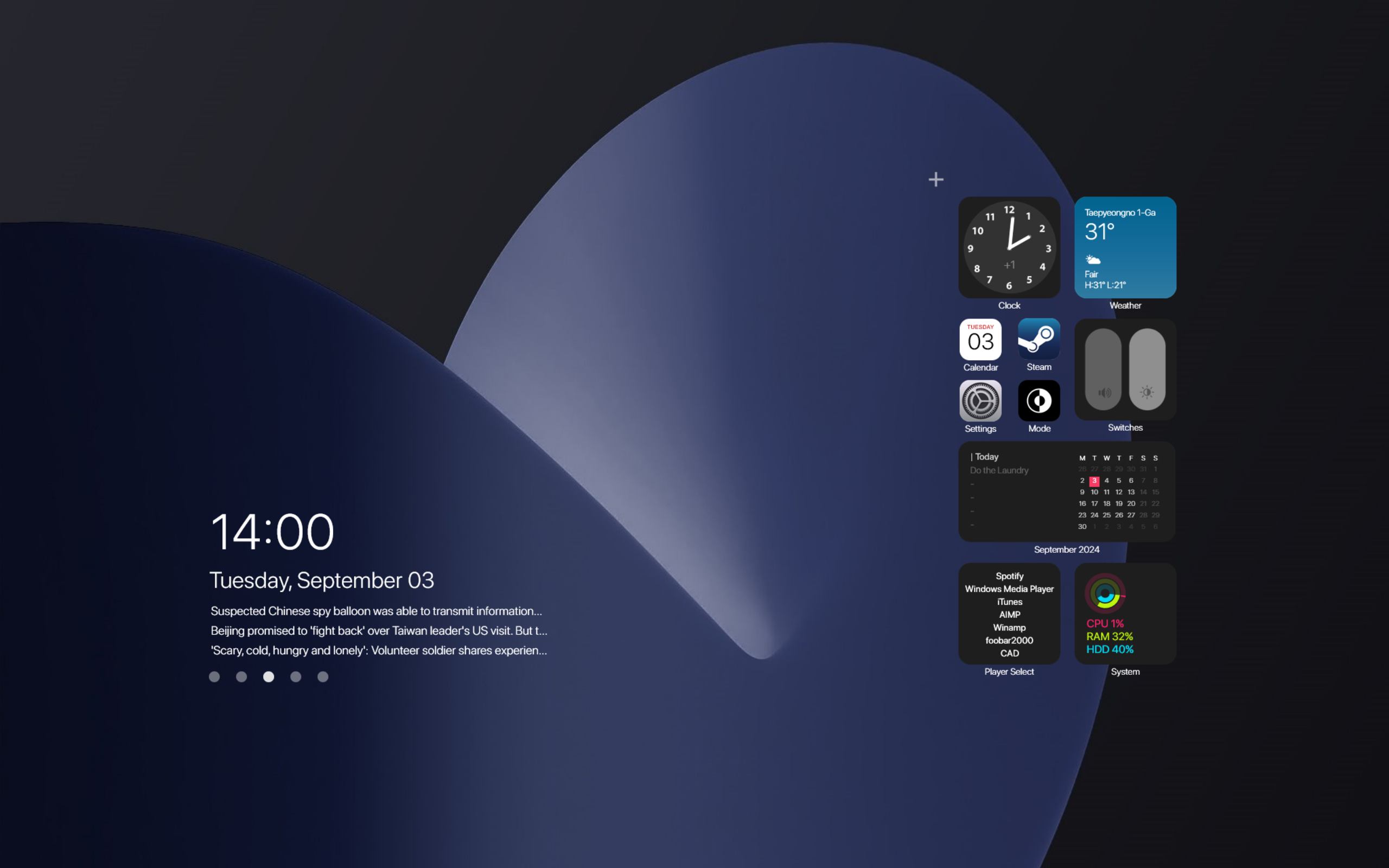
그럼 이렇게 배경화면이 적용됩니다.
아 기존에 있던 바탕화면 아이콘은 다 없애버렸어요😆
휴지통 아이콘 없애는 방법은 아래 링크에서 참고해 주세요^^
윈도우 바탕화면 휴지통 아이콘 없애기
설정 > 개인설정 > 테마 > 바탕 화면 아이콘 설정Settings > Personalization > Themes > Desktop icon settings 체크 해제 하면 휴지통 아이콘이 표시되지 않습니다.
ella-devblog.tistory.com
오른쪽 아이콘 레이아웃에서 + 플러스 버튼을 클릭하면 아래와 같이 아이콘을 추가할 수 있어요.

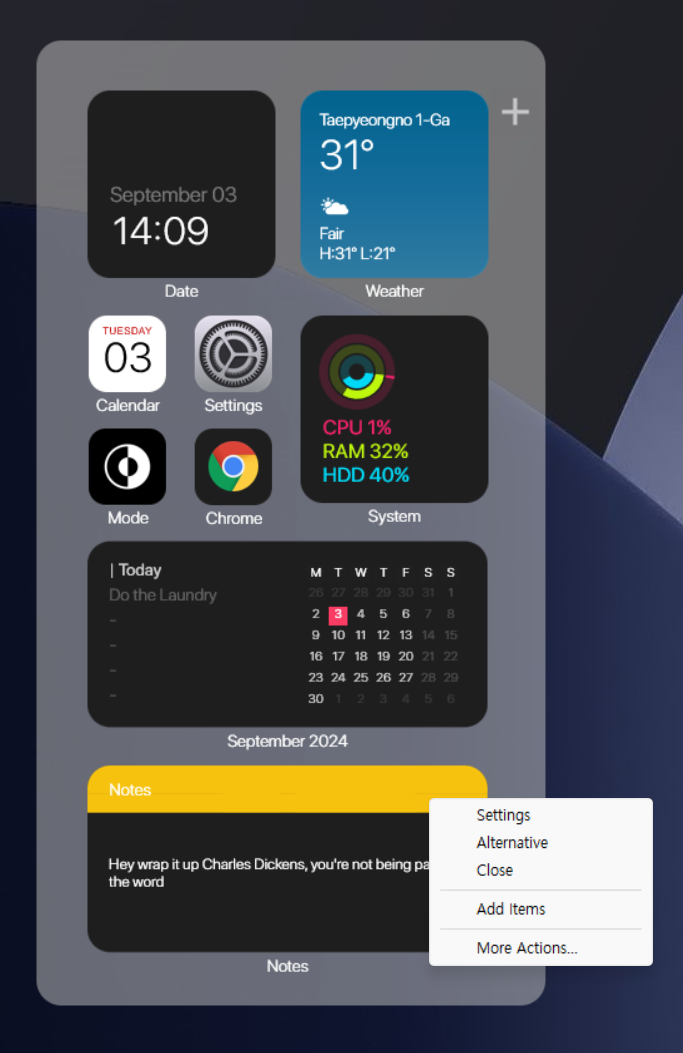
각 아이콘 우클릭 후 설정을 변경할 수 있습니다.
Alrernative를 클릭하여 아이콘 사이즈도 변경 가능합니다.
✅ +) 원하는 앱 바로가기 추가
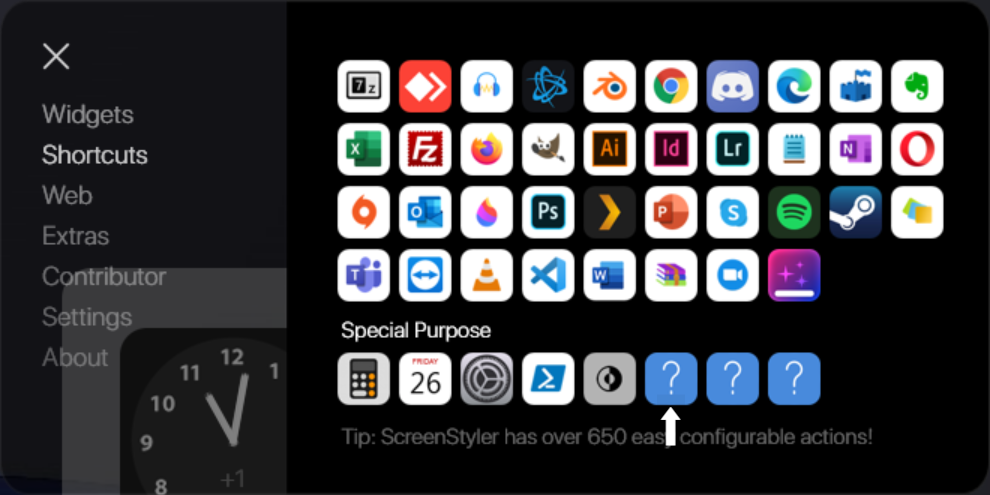
+ 버튼을 눌러 Shortcuts 메뉴를 클릭한 후 ? 아이콘을 클릭하여 바탕화면에 추가합니다.



아이콘 우클릭 후 Settings 메뉴를 클릭하여
PanelName에서 하단의 이름을 "메모장"으로 변경하시고,
PanelAction을 눌러 하단에 원하시는 앱 경로, 메모장의 경우 "Notepad.exe" 실행파일 이름을 지정해 줍니다.


그리고 IconLocation 메뉴에서 Browse 버튼을 눌러 원하시는 아이콘 파일을 등록해줍니다.
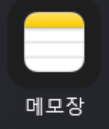
그럼 이렇게 메모장 앱을 실행하는 아이콘을 추가할 수 있습니다.
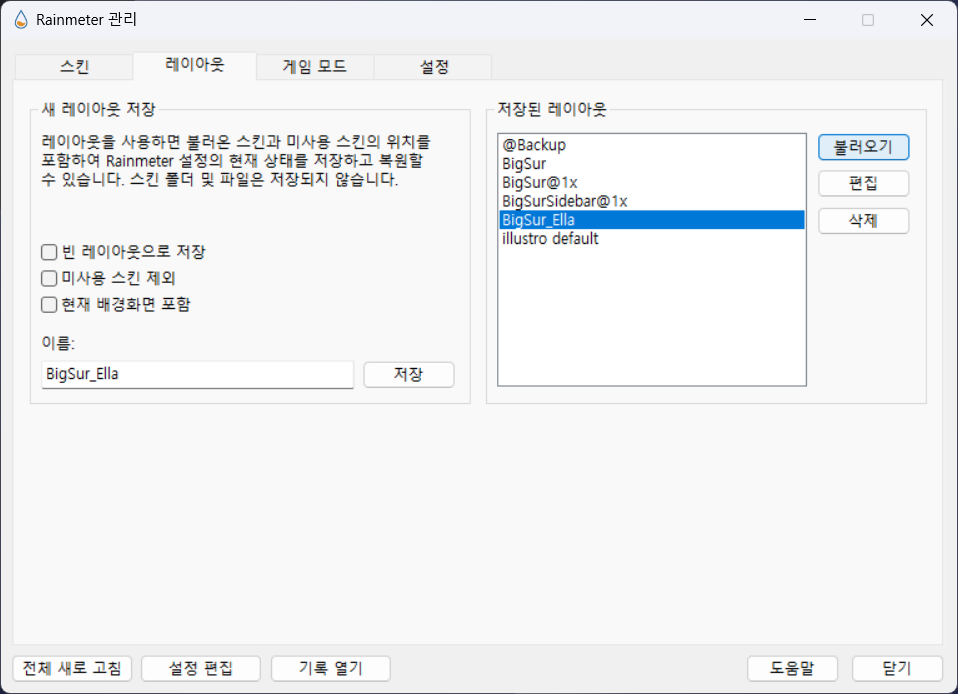
모든 설정을 끝낸 후 Rainmeter 앱의 레이아웃에서 현재 본인이 설정한 레이아웃을 저장할 수 있습니다.
다른 스킨을 적용하거나 하는 경우 본인이 저장한 레이아웃으로 다시 변경할 수 있습니다.
그럼 이쁘게 꾸며보세요😍
'IT > Etc Tips' 카테고리의 다른 글
| 맥북에서 아이폰 미러링으로 사용하기 MAC iPhone Mirroring (3) | 2024.11.18 |
|---|---|
| PC에서 쿠키런 모험의 탑 게임하기 구글 플레이 게임즈 (GPG) 베타버전 다운로드 방법 (+ 쿠모탑 단축키) (2) | 2024.09.16 |
| 윈도우 바탕화면 휴지통 아이콘 없애기 (3) | 2024.09.03 |
| Visual Studio 없이 빌드하기 (MSBuild 사용) (+ 에러와 삽질의 과정...) (2) | 2024.05.28 |
| Visual Studio 2019 버전 오프라인 설치 파일 만들기 (2) | 2024.05.27 |
